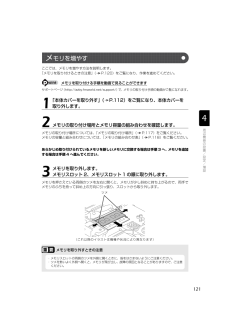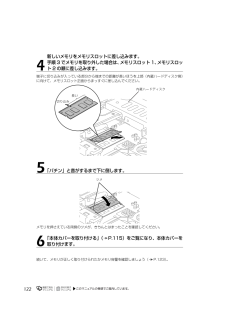Q&A
取扱説明書・マニュアル (文書検索対応分のみ)
"メモリスロット1" 一致するキーワードは見つかりませんでした。
"メモリスロット1"8 件の検索結果
1173メモリの増設/交換メモリ容量を増やすことによって、パソコンの処理能力などを上げることができます。ここでは、メモリ容量を増やす方法について説明します。機種によっては、ご購入時に最大容量のメモリが搭載されている場合があります。この場合、メモリ容量を増やすことはできません。詳しくは、「メモリの組み合わせ表」( P.118)の表を確認してください。メモリは、パソコン本体内部のメモリスロットに取り付けます。パソコン本体内部の部品に触れないでくださいメ モリの取り付け場所メモリスロット 1メモリスロット 2(イラストは機種や状況により異なります)上面左側面メモリを取り付けるときは、パソコン本体内部の部品に触れないようにしてください。特に、パソコン本体上面にある無線 LAN[ラン]アンテナに触れると、無線 LAN アンテナが故障して通信できなくなったり、けがをしたりすることがあります。また、パソコン本体左側面にある部品に触れると、けがをすることがあります。
1173メモリの増設/交換メモリ容量を増やすことによって、パソコンの処理能力などを上げることができます。ここでは、メモリ容量を増やす方法について説明します。機種によっては、ご購入時に最大容量のメモリが搭載されている場合があります。この場合、メモリ容量を増やすことはできません。詳しくは、「メモリの組み合わせ表」( P.118)の表を確認してください。メモリは、パソコン本体内部のメモリスロットに取り付けます。パソコン本体内部の部品に触れないでくださいメ モリの取り付け場所メモリスロット 1メモリスロット 2(イラストは機種や状況により異なります)上面左側面メモリを取り付けるときは、パソコン本体内部の部品に触れないようにしてください。特に、パソコン本体上面にある無線 LAN[ラン]アンテナに触れると、無線 LAN アンテナが故障して通信できなくなったり、けがをしたりすることがあります。また、パソコン本体左側面にある部品に触れると、けがをすることがあります。
118メモリ (拡張 RAM [ラム] モジュール)FMVDM1GMS1(1GB) 、FMVDM2GMS1(2GB)のメモリが取り付けられます。ただし、お使いの機種によって、取り付けられるメモリ容量が異なります。次の「メモリの組み合わせ表」( P.118)の表で確認してください。プラスのドライバー (ドライバーサイズ : 2 番)このパソコンのネジを取り外すときに使います。ネジ頭のサイズに合った 2 番のドライバーをお使いください。他のドライバーを使うと、ネジ頭をつぶすおそれがあります。次の表で、メモリの容量とメモリスロットの組み合わせを確認してください。次の表以外の組み合わせにすると、パソコンが正常に動作しない場合があります。・F/B70N で 4GB のメモリを選択した方・F/B70N で 3GB のメモリを選択した方(テレビチューナーを搭載していない場合)注:あらかじめ取り付けられているメモリを交換します。・F/B70T をお使いの方注:あらかじめ取り付けられているメモリを交換します。・F/B70N で 2GB のメモリを選択した方注 1: テレビチューナーを搭載している場合です。注 2: テレビチュー...
118メモリ (拡張 RAM [ラム] モジュール)FMVDM1GMS1(1GB) 、FMVDM2GMS1(2GB)のメモリが取り付けられます。ただし、お使いの機種によって、取り付けられるメモリ容量が異なります。次の「メモリの組み合わせ表」( P.118)の表で確認してください。プラスのドライバー (ドライバーサイズ : 2 番)このパソコンのネジを取り外すときに使います。ネジ頭のサイズに合った 2 番のドライバーをお使いください。他のドライバーを使うと、ネジ頭をつぶすおそれがあります。次の表で、メモリの容量とメモリスロットの組み合わせを確認してください。次の表以外の組み合わせにすると、パソコンが正常に動作しない場合があります。・F/B70N で 4GB のメモリを選択した方・F/B70N で 3GB のメモリを選択した方(テレビチューナーを搭載していない場合)注:あらかじめ取り付けられているメモリを交換します。・F/B70T をお使いの方注:あらかじめ取り付けられているメモリを交換します。・F/B70N で 2GB のメモリを選択した方注 1: テレビチューナーを搭載している場合です。注 2: テレビチュー...
121ここでは、メモリを増やす方法を説明します。「メモリを取り付けるときの注意」( P.120)をご覧になり、作業を進めてください。サポートページ(http://azby.fmworld.net/support/) で、メモリの取り付け手順の動画がご覧になれます。メモリの取り付け場所については、「メモリの取り付け場所」( P.117)をご覧ください。メモリの容量と組み合わせについては、「メモリの組み合わせ表」( P.118)をご覧ください。あらかじめ取り付けられているメモリを新しいメモリに交換する場合は手順 3 へ、メモリを追加する場合は手順 4 へ進んでください。メモリを押さえている両側のツメを左右に開くと、メモリが少し斜めに持ち上がるので、両手でメモリのふちを持って斜め上の方向に引っ張り、スロットから取り外します。メモリを取り付ける手順を動画で見ることができます1「本体カバーを取り外す」( P.112)をご覧になり、本体カバーを取り外します。2メモリの取り付け場所とメモリ容量の組み合わせを確認します。3メモリを取り外します。メモリスロット 2、メモリスロット 1 の順に取り外します。メモリを取り外すときの...
121ここでは、メモリを増やす方法を説明します。「メモリを取り付けるときの注意」( P.120)をご覧になり、作業を進めてください。サポートページ(http://azby.fmworld.net/support/) で、メモリの取り付け手順の動画がご覧になれます。メモリの取り付け場所については、「メモリの取り付け場所」( P.117)をご覧ください。メモリの容量と組み合わせについては、「メモリの組み合わせ表」( P.118)をご覧ください。あらかじめ取り付けられているメモリを新しいメモリに交換する場合は手順 3 へ、メモリを追加する場合は手順 4 へ進んでください。メモリを押さえている両側のツメを左右に開くと、メモリが少し斜めに持ち上がるので、両手でメモリのふちを持って斜め上の方向に引っ張り、スロットから取り外します。メモリを取り付ける手順を動画で見ることができます1「本体カバーを取り外す」( P.112)をご覧になり、本体カバーを取り外します。2メモリの取り付け場所とメモリ容量の組み合わせを確認します。3メモリを取り外します。メモリスロット 2、メモリスロット 1 の順に取り外します。メモリを取り外すときの...
122端子に切り込みが入っている部分から端までの距離が長いほうを上部(内蔵ハードディスク側)に向けて、メモリスロット正面からまっすぐに差し込んでください。メモリを押さえている両側のツメが、きちんとはまったことを確認してください。続いて、メモリが正しく取り付けられたかメモリ容量を確認しましょう( P.123)。4新しいメモリをメモリスロットに差し込みます。手順 3 でメモリを取り外した場合は、 メモリスロット 1、メモリスロット 2 の順に差し込みます。5「パチン」と音がするまで下に倒します。6「本体カバーを取り付ける」( P.115)をご覧になり、本体カバーを取り付けます。内蔵ハードディスク長い切り込みツメ
122端子に切り込みが入っている部分から端までの距離が長いほうを上部(内蔵ハードディスク側)に向けて、メモリスロット正面からまっすぐに差し込んでください。メモリを押さえている両側のツメが、きちんとはまったことを確認してください。続いて、メモリが正しく取り付けられたかメモリ容量を確認しましょう( P.123)。4新しいメモリをメモリスロットに差し込みます。手順 3 でメモリを取り外した場合は、 メモリスロット 1、メモリスロット 2 の順に差し込みます。5「パチン」と音がするまで下に倒します。6「本体カバーを取り付ける」( P.115)をご覧になり、本体カバーを取り付けます。内蔵ハードディスク長い切り込みツメ
- 1